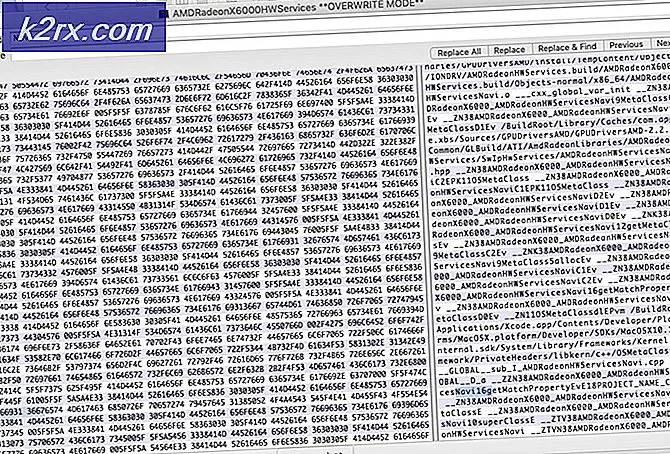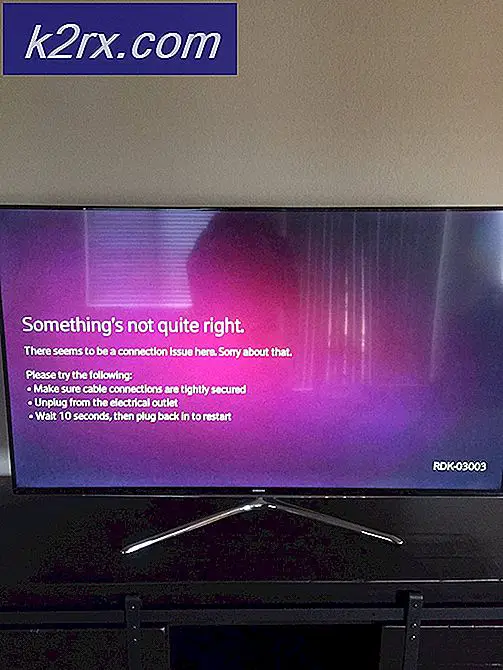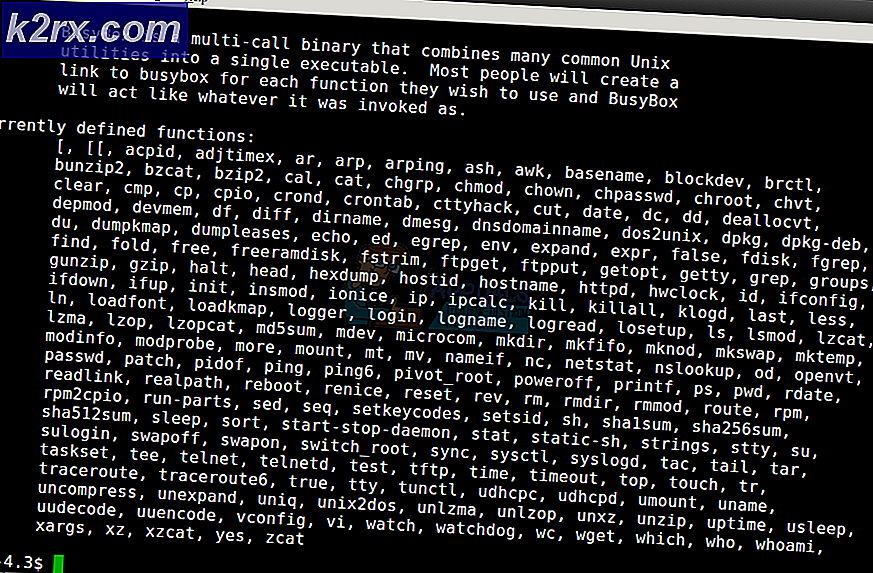Khắc phục: Không có âm thanh sau khi cài đặt Windows 10
Nhiều người dùng Windows 7/8 và 8.1 sau khi nâng cấp lên Windows 10 đã mất âm thanh. Điều này là do trình điều khiển cho Âm thanh (hiện được cài đặt) không tương thích hoặc đã bị hỏng trong quá trình nâng cấp do người dùng không còn âm thanh / âm thanh. Có một vài phương pháp thường khắc phục sự cố mà chúng tôi sẽ thảo luận trong hướng dẫn này nhưng nếu không có công trình thì tốt nhất là Hạ cấp Windows 10 xuống bản cài đặt trước của bạn, nếu không có tác dụng.
Trước khi chúng tôi tiếp tục với các bước dưới đây, bạn nên lưu ý tên của Thẻ Âm thanh trong trường hợp chúng tôi cần tra cứu và tải xuống trình điều khiển này trực tuyến.
Gỡ cài đặt Trình điều khiển Âm thanh & Cài đặt lại
Giữ phím Windows và nhấn R để mở Run Dialog. Trong hộp thoại Run; loại devmgmt.msc
Thao tác này sẽ đưa bạn đến Trình quản lý thiết bị. Xác định vị trí bộ điều khiển âm thanh, video và trò chơi này thường nằm trong Bộ xử lý. Nhấp vào biểu tượng + hoặc> nhỏ để mở rộng lựa chọn. Tra cứu tên của Card âm thanh của bạn và viết nó xuống một nơi nào đó.
Mẹo CHUYÊN NGHIỆP: Nếu vấn đề xảy ra với máy tính của bạn hoặc máy tính xách tay / máy tính xách tay, bạn nên thử sử dụng phần mềm Reimage Plus có thể quét các kho lưu trữ và thay thế các tệp bị hỏng và bị thiếu. Điều này làm việc trong hầu hết các trường hợp, nơi vấn đề được bắt nguồn do một tham nhũng hệ thống. Bạn có thể tải xuống Reimage Plus bằng cách nhấp vào đâyKhi bạn nhấp chuột phải vào nó và chọn Uninstall ; thiết bị sẽ bị xóa. Bạn sẽ được nhắc nhấp vào nút OK để xác nhận chọn; bấm OK. Sau khi hoàn thành; Nhấp vào nút Hành động ở trên cùng và chọn Quét để biết các thay đổi phần cứng. Điều này sẽ tự động phát hiện Card âm thanh và cài đặt các trình điều khiển.
Sau đó, khởi động lại máy tính của bạn và kiểm tra xem Sound đã hoạt động chưa. Nếu không thì chúng ta cần phải cài đặt nó từ trình điều khiển của nhà sản xuất (nếu có).
Tải trình điều khiển từ trang web của nhà sản xuất
Đối với điều này, bạn sẽ cần số mô hình chính xác của hệ thống của bạn, tên của card âm thanh và hệ điều hành chúng tôi muốn cài đặt nó trên đó là Windows 10.
Bạn sẽ cần truy cập trang web của Nhà sản xuất để tải xuống. Cách tốt nhất là làm một tìm kiếm google nhanh chóng với một truy vấn tương tự như trình điều khiển tải xuống này cho nhà sản xuất + mô hình tức là. tải về trình điều khiển cho toshiba p600
Khi bạn đến đúng danh sách cho trình điều khiển, hãy tải xuống. Nó thường sẽ ở trong một hình thức thực thi, do đó bạn sẽ chỉ cần chạy các thiết lập.
Sau khi hoàn thành; PC sẽ khởi động lại sau khi cài đặt và âm thanh sẽ trở lại. Nếu điều này vẫn không hoạt động; sau đó tốt nhất để hạ cấp xuống bản cài đặt trước đó. Một liên kết được bao gồm trong đoạn đầu tiên.
Mẹo CHUYÊN NGHIỆP: Nếu vấn đề xảy ra với máy tính của bạn hoặc máy tính xách tay / máy tính xách tay, bạn nên thử sử dụng phần mềm Reimage Plus có thể quét các kho lưu trữ và thay thế các tệp bị hỏng và bị thiếu. Điều này làm việc trong hầu hết các trường hợp, nơi vấn đề được bắt nguồn do một tham nhũng hệ thống. Bạn có thể tải xuống Reimage Plus bằng cách nhấp vào đây